电脑怎么录屏?4种实用方法轻松搞定!
- 来源: 金舟软件
- 作者:luoqiuyi
- 时间:2025-06-01 16:05:02

金舟录屏大师
-
官方正版
-
纯净安全
-
软件评分:
 AI摘要
AI摘要
还在为电脑录屏发愁吗?本文为你整理了四种实用方法:金舟录屏大师功能全面,适合专业录制;Windows自带工具操作简单,适合快速截图;OBS Studio免费开源,适合直播和高级定制;Camtasia集录制剪辑于一体,适合制作高质量视频。无论你是制作教程、记录会议还是分享游戏,都能找到最适合的解决方案!
摘要由平台通过智能技术生成亲爱的朋友们,是不是经常遇到需要记录电脑屏幕操作的时候?无论是制作教程、分享游戏精彩瞬间,还是保存重要会议内容,“电脑怎么录屏”这个问题困扰了不少人吧?别担心,今天我就来为大家梳理几种高效好用的录屏方法,帮你轻松应对各种场景!

方法一:首选全能助手——金舟录屏大师
金舟录屏大师是专为Windows设计的全能工具,支持全屏、区域、摄像头及分屏录制,可同步捕捉系统声音和麦克风。其实时注释(鼠标点击特效、画笔涂鸦)和高级设置(分段录制、定时任务、水印添加)功能突出,操作界面简洁。
操作步骤:
1.启动设置
打开软件,选择录制模式(如「全屏」或「自定义区域」)
设定声源(系统音、麦克风或同时录制)
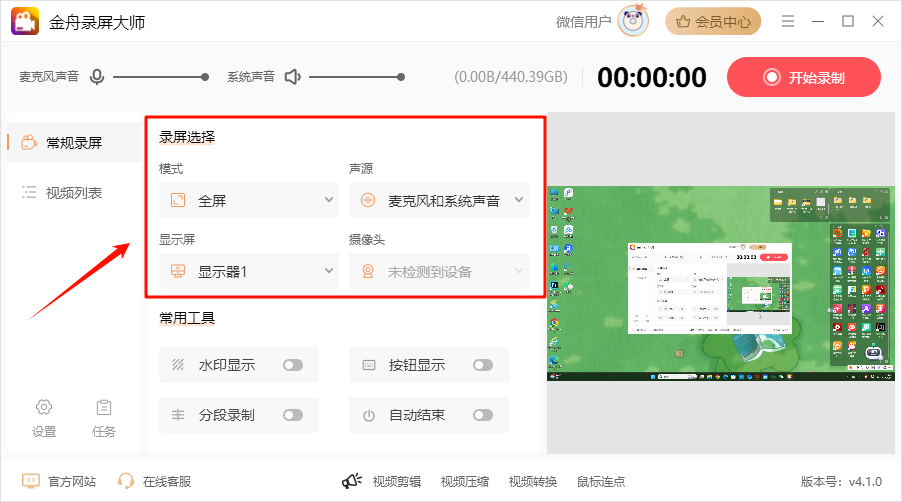
2.参数优化
点击左下角「设置」图标,调整视频格式、画质、帧率等
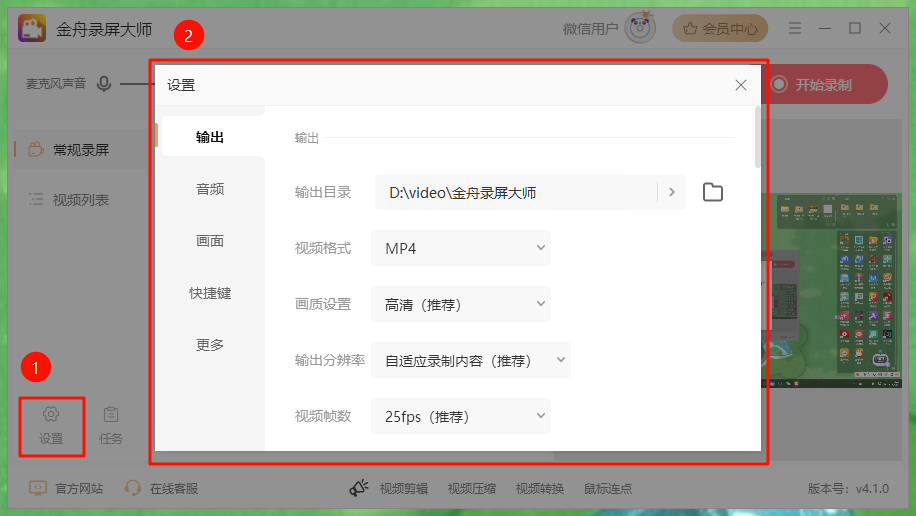
3.开始录制
点击红色「开始录制」按钮(快捷键F9)
录制中可随时使用工具栏:画笔标注、暂停/继续、截图
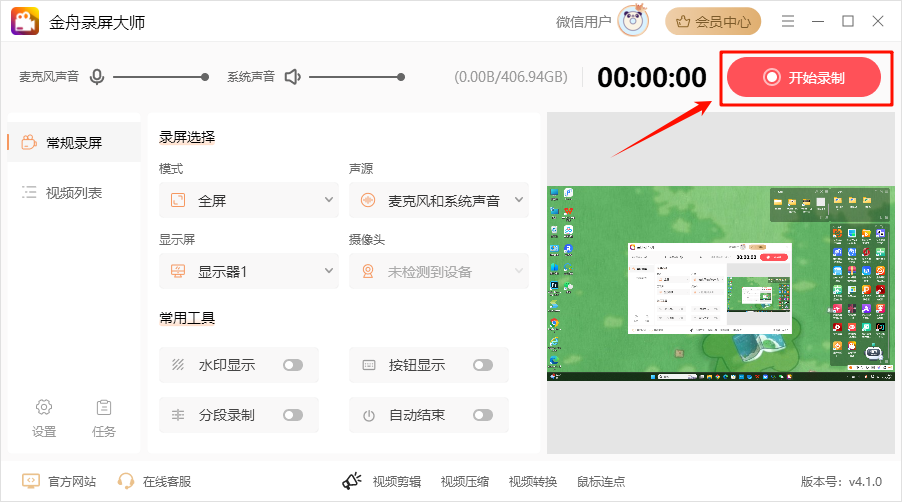
4.保存成果
点击「停止录制」(快捷键F10)
视频自动保存至预设文件夹,支持预览和快捷剪辑
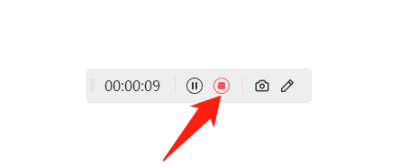
方法二:系统自带的基础工具——Windows内置录屏功能
如果你只需快速录制简单内容,Windows系统自带的基础工具(快捷键Win+Shift+S)是最便捷的选择。支持基础的录制,操作门槛极低,适合临时性、轻量级需求(如快速演示)。
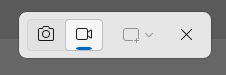
方法三:免费开源的灵活之选——OBS Studio
追求高度自定义且预算有限的用户,可选OBS Studio。这款开源软件完全免费,支持Windows、Mac和Linux系统,核心优势是强大的直播推流能力和灵活的媒体混合功能(如叠加摄像头、文字)。学习曲线稍陡,但适合需深度定制的游戏主播或教育者。

方法四:专业编辑一体化——Camtasia
对录制+剪辑一步到位有需求的用户,Camtasia值得考虑。它在高质量录屏基础上集成专业剪辑功能,内置特效、转场和资源库(字幕模板、背景音乐),适合制作教学视频或企业演示。需注意:这是付费软件,无免费版本。
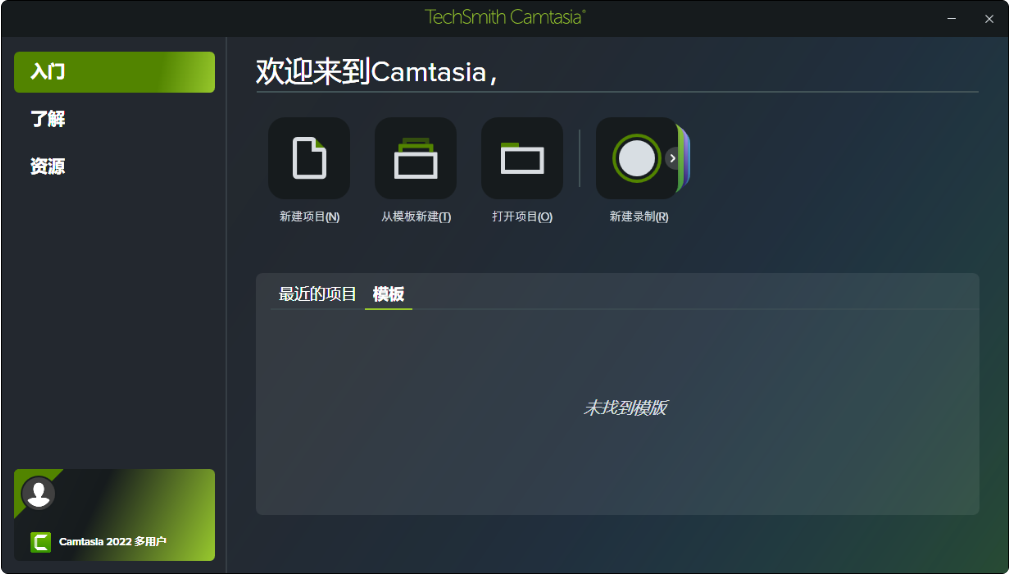
看完这4种方法,哪种最适合你呢?如果想让录屏既简单又专业,不妨现在就来金舟软件官网试试金舟录屏大师吧!期待听到你的使用反馈哦!
推荐阅读:
温馨提示:本文由金舟软件网站编辑出品转载请注明出处,违者必究(部分内容来源于网络,经作者整理后发布,如有侵权,请立刻联系我们处理)
 已复制链接~
已复制链接~






































































































































